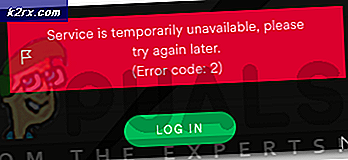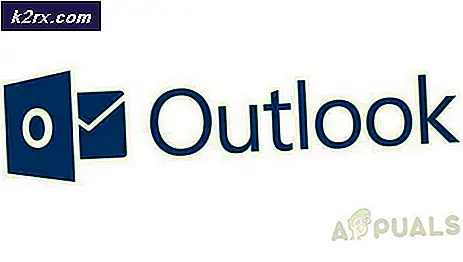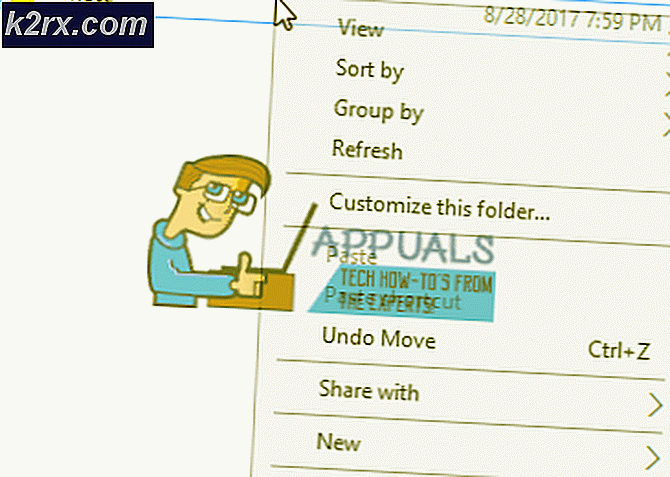Khắc phục: Biểu tượng Microsoft Edge bị biến mất
Windows 10 mới nhất của Microsoft có máy tính để bàn thống nhất cũng như hệ sinh thái di động. Tầm nhìn đằng sau sự phát triển của Windows 10 là cung cấp cho người dùng thiết bị di động và máy tính để bàn. Windows 10 được cung cấp bởi Continuum cho phép người dùng sử dụng nó trên một phần đa dạng của các thiết bị như điện thoại di động, máy tính để bàn và máy tính bảng. Windows cập nhật này sẽ tự động phát hiện loại thiết bị và điều chỉnh giao diện phù hợp.
Một trong nhiều thứ mới đã được giới thiệu với Windows 10 là một trình duyệt web liền mạch, Microsoft Edge được thiết kế đặc biệt để cung cấp trải nghiệm duyệt web tốt hơn cho người dùng. Mặc dù Windows 10 trở nên phổ biến trong một khoảng thời gian rất ngắn nhưng hầu hết người dùng đã gặp phải các lỗi lạ đặc biệt trong Microsoft Edge. Một số người dùng đang gặp sự cố trong đó biểu tượng Microsoft biến mất. Hãy kiểm tra danh sách một số phương pháp đã được chứng minh để khắc phục vấn đề này:
Phương pháp 1: Ghim Microsoft Edge tại Thanh tác vụ
Thông thường nó được tìm thấy rằng, vấn đề này xảy ra chỉ vì biểu tượng cạnh được bỏ ghim từ thanh tác vụ, đi qua các bước sau, và ghim nó một lần nữa trên thanh tác vụ.
- Tìm kiếm Microsoft Edge
- Cửa sổ bật lên của Microsoft Edge sẽ xuất hiện trong kết quả.
- Nhấp chuột phải vào Microsoft Edge và ghim vào thanh tác vụ.
- Bây giờ, bạn sẽ có thể thấy Microsoft Edge trên thanh tác vụ của bạn.
Nếu phương pháp này không hiệu quả với bạn, hãy thử các phương thức khác được liệt kê dưới đây.
Phương pháp 2: Sử dụng Trình kiểm tra Tệp Hệ thống để Giải quyết Vấn đề
Sử dụng trình kiểm tra tệp Hệ thống là lời nhắc lệnh dựa trên sẽ giúp bạn quét các tệp bị hỏng trên máy tính của mình. Điều này cũng giúp người dùng khôi phục các tệp chính xác bằng cách thay thế các tệp bị hỏng. Thực hiện theo các bước dưới đây:
Mẹo CHUYÊN NGHIỆP: Nếu vấn đề xảy ra với máy tính của bạn hoặc máy tính xách tay / máy tính xách tay, bạn nên thử sử dụng phần mềm Reimage Plus có thể quét các kho lưu trữ và thay thế các tệp bị hỏng và bị thiếu. Điều này làm việc trong hầu hết các trường hợp, nơi vấn đề được bắt nguồn do một tham nhũng hệ thống. Bạn có thể tải xuống Reimage Plus bằng cách nhấp vào đây- Đi tới menu tìm kiếm, tìm kiếm cmd và khởi chạy dấu nhắc lệnh
- Nhập lệnh sau và nhấn enter.
sfc / scannow
- Điều này sẽ khắc phục vấn đề biến mất của biểu tượng Microsoft Edge.
Đây là một trong những phương pháp tốt nhất để khắc phục vấn đề, nhưng nếu bạn không thể khắc phục vấn đề với phương pháp này, thì phương pháp khác.
Phương pháp 3: Thử Windows Powershell và khắc phục sự cố
Khung công tác tự động hóa và cấu hình nhiệm vụ của Microsoft được gọi là PowerShell là giao diện dòng lệnh của Windows. Bạn có thể thử nó để khắc phục vấn đề biến mất biểu tượng và sẽ lấy lại Microsoft Edge. Thực hiện theo các bước được đề cập dưới đây:
- Vào Start Menu và tìm PowerShell
- Cửa sổ bật lên kết quả sẽ hiển thị hai tùy chọn. Chọn Windows PowerShell và mở nó.
- Dán các dòng lệnh sau vào
Get-AppxPackage -AllUsers | Foreach {Add-AppxPackage -DisableDevelopmentMode -Register $ ($ _. InstallLocation) \ AppXManifest.xml}
- Chỉ sau khi thực hiện lệnh, khởi động lại máy tính của bạn.
Nếu bạn vẫn gặp phải sự cố tương tự thì hãy khắc phục các sự cố máy tính khác nhau như mất tệp, phần mềm độc hại và lỗi phần cứng. Mặc dù, ba phương pháp này là đủ để sửa lỗi của Microsoft Edge biến mất vì hầu hết các lý do lẻ. Tuy nhiên, Microsoft phải giải quyết lỗi gây phiền nhiễu này và đi kèm với một bộ các giải pháp có thể giải quyết vấn đề này càng sớm càng tốt.
Mẹo CHUYÊN NGHIỆP: Nếu vấn đề xảy ra với máy tính của bạn hoặc máy tính xách tay / máy tính xách tay, bạn nên thử sử dụng phần mềm Reimage Plus có thể quét các kho lưu trữ và thay thế các tệp bị hỏng và bị thiếu. Điều này làm việc trong hầu hết các trường hợp, nơi vấn đề được bắt nguồn do một tham nhũng hệ thống. Bạn có thể tải xuống Reimage Plus bằng cách nhấp vào đây